В Minecraft существует множество возможностей для создания интересного и уникального игрового опыта. Одной из таких возможностей является установка барьеров, которые являются невидимыми блоками, предназначенными для ограничения доступа к определенным областям игрового мира.
Для создания команды, позволяющей устанавливать барьеры, необходимо использовать командный блок. Командный блок - это блок, который позволяет игроку выполнять различные команды в игре. Для создания команды для установки барьеров необходимо открыть интерфейс командного блока и ввести соответствующую команду.
/give @p minecraft:command_block
Данная команда позволяет игроку получить командный блок в инвентаре. После этого необходимо разместить командный блок в игровом мире и открыть его интерфейс. В интерфейсе командного блока необходимо ввести следующую команду для создания барьера:
/setblock ~ ~ ~ minecraft:barrier
Она устанавливает невидимый блок барьера в текущем местоположении игрока. После ввода команды необходимо сохранить изменения и закрыть интерфейс командного блока. Теперь, при активации командного блока, в указанной позиции будет устанавливаться барьер.
Установка барьеров позволяет игрокам создавать различные лабиринты, ограничивать доступ к определенным областям или препятствовать перемещению мобов. Этот функционал позволяет игрокам по-настоящему воплотить свои творческие идеи и создать интересные игровые сценарии.
Создание команды для установки барьеров в Minecraft

Minecraft - это популярная игра, которая позволяет игрокам строить и исследовать виртуальные миры. В игре есть возможность устанавливать различные блоки и структуры, включая барьеры.
Барьеры в Minecraft представляют собой невидимые блоки, которые могут быть полезными при создании ограждений или придания оригинального внешнего вида постройкам. Они также могут использоваться для установки границ области или для предотвращения доступа к определенным местам.
Чтобы создать команду для установки барьеров в Minecraft, вам потребуется выбрать место, где вы хотите разместить барьер, и выполнить следующие шаги:
- Войдите в режим игры с правами администратора или с правами доступа к командам.
- Откройте консоль команд, нажав на клавишу T на клавиатуре.
- Введите команду /give [имя игрока] minecraft:barrier [количество]. Замените [имя игрока] на своё имя пользователя и [количество] на желаемое количество барьеров. Например, если вы хотите получить 10 барьеров, команда будет выглядеть так: /give Steve minecraft:barrier 10.
- Нажмите клавишу Enter, чтобы выполнить команду. Вам будет выдано указанное количество барьеров в инвентаре.
Теперь у вас есть возможность разместить барьеры в любом месте в мире Minecraft. Для этого просто выберите барьер из инвентаря и щёлкните правой кнопкой мыши в выбранном месте.
Важно помнить, что барьеры невидимы, поэтому вы должны внимательно выбирать место и осмотреть его перед размещением барьеров. В противном случае, вы можете наткнуться на них или создать неудобства для других игроков.
Таким образом, создание команды для установки барьеров в Minecraft является простым и удобным способом внесения изменений в ваш мир.
Подготовка и исследование

Перед тем, как приступить к созданию команды для установки барьеров в Minecraft, необходимо провести некоторую подготовительную работу и изучить некоторые особенности этого процесса.
Во-первых, убедитесь, что у вас установлена последняя версия Minecraft. Если вы еще не обновились, сделайте это, чтобы все функции, описанные в этой статье, были доступны.
Во-вторых, вы должны иметь права администратора на сервере Minecraft, чтобы иметь возможность использовать команды для установки барьеров. Если вы не являетесь администратором сервера, свяжитесь с администрацией и запросите соответствующие права.
Также, перед составлением команды необходимо ознакомиться с синтаксисом команд в Minecraft. Например, команду для установки одиночного барьера можно выполнить с использованием следующего синтаксиса:
/setblock <X> <Y> <Z> barrier
Где <X>, <Y>, <Z> - координаты точки, в которой будет установлен барьер.
Также стоит изучить варианты команд для установки группы барьеров или создания барьера определенной формы. Для этого можно изучить справочные материалы по командам Minecraft или воспользоваться специализированными ресурсами в Интернете.
После того, как вы ознакомитесь с основами команд для установки барьеров в Minecraft и подготовитесь к работе, вы будете готовы перейти к созданию команды и начать строить свои барьеры в игре.
Настройка команды для установки барьеров

В Minecraft есть возможность установить барьеры - блоки, которые не пропускают игрока и другие объекты, но выглядят прозрачными. Это может быть полезно, когда вы хотите ограничить доступ к определенным областям в игре. Для установки барьеров можно использовать команды в игровом режиме с использованием консоли или чата.
Для начала, убедитесь, что у вас есть права администратора или аналогичные права, чтобы использовать команды в игре.
- Откройте консоль или чат: В зависимости от вашей версии Minecraft, вы можете открыть консоль, нажав клавишу T на клавиатуре, или открыть чат, нажав клавишу Enter. Если вы используете консоль, вам нужно будет ввести команды с помощью клавиатуры, а если вы используете чат, вы можете просто ввести команду и нажать Enter.
- Введите команду для установки барьера: Для установки барьера вам понадобится использовать команду
/setblock. Например, для установки барьера перед вами, вы можете ввести команду/setblock ~ ~ ~ minecraft:barrier. Знаки тильда (~) используются для указания текущего положения игрока. Это позволяет установить барьер непосредственно перед вами. - Настроить параметры команды: Команда
/setblockимеет различные параметры, которые вы можете настроить. Например, вы можете указать координаты для установки барьера в определенной позиции, а также настроить параметры блока, такие как ориентация или состояние. Подробнее о параметрах команды можно узнать на официальном сайте Minecraft.
Это основные шаги для настройки команды для установки барьеров в Minecraft. Убедитесь, что вы использовали правильные параметры и команды, чтобы достичь желаемого результата. Вы также можете использовать другие команды и функции Minecraft для более сложных настроек и управления барьерами.
Применение команды и взаимодействие с барьерами
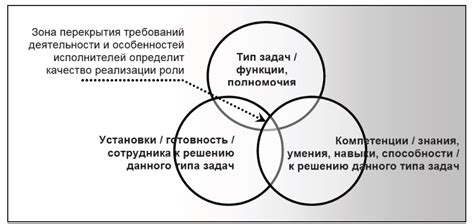
В Minecraft команда /give используется для выдачи предметов игроку. Для создания барьеров в игре можно использовать эту команду. Барьеры представляют собой прозрачные блоки, которые могут быть установлены для ограничения доступа к определенным областям или создания декоративных элементов.
Чтобы выдать себе барьеры, вам потребуется использовать следующую команду:
| Команда | Описание |
|---|---|
/give [Имя игрока] minecraft:barrier [Количество] | Выдает игроку указанное количество барьеров. |
Замените [Имя игрока] на своё имя или имя игрока, которому хотите выдать барьеры. Укажите [Количество] - желаемое количество барьеров. Выполнив эту команду, в инвентаре игрока появятся указанные барьеры.
Чтобы установить барьер, следуйте этим инструкциям:
- Выберите барьер в своем инвентаре.
- Активируйте его, нажав правую кнопку мыши/другая соответствующая органам восприятия действия.
- Наведите указатель мыши на место, где вы хотите установить барьер.
- Щелкните левой кнопкой мыши, чтобы разместить барьер на выбранном месте.
Барьеры можно использовать для ограждения территории, создания различных строительных элементов или в качестве декоративного элемента. Они могут быть установлены на любой поверхности, которая поддерживает размещение блоков.
Если вам необходимо удалить барьер, просто сломайте его, нажав и удерживая правую кнопку мыши, пока блок полностью исчезнет.
Барьеры могут быть полезны как в одиночной игре, так и в многопользовательском режиме. Их можно использовать для управления доступом, создания перегородок или для обозначения границ определенного места.
Зная, как использовать команду /give и взаимодействовать с барьерами, вы сможете эффективно устанавливать и удалять их в Minecraft, добавляя новые возможности и визуальные элементы в игровой мир.




